sai怎么设置色相_sai设置色相教程
- WBOYWBOYWBOYWBOYWBOYWBOYWBOYWBOYWBOYWBOYWBOYWBOYWB转载
- 2024-04-08 21:00:061316浏览
经典绘画软件Sai广受设计爱好者青睐,但初学者常面临设置色相困扰。php小编鱼仔为您精心撰写了《Sai设置色相教程》,详细介绍了在Sai中如何设置色相,助您快速掌握技巧,轻松完成作品。
1、首先我们点击sai软件菜单栏上面的滤镜按钮。
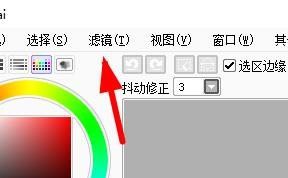
2、然后我们点击二级菜单中的色相饱和度按钮。
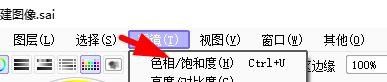
3、或者我们直接按下他的快捷键按钮。
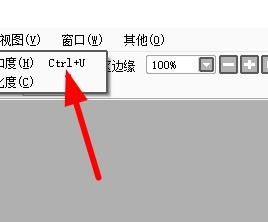
4、接着此时我们可以看到这样的一个色相设置窗口。

5、我们可以拖动这些数值设置。
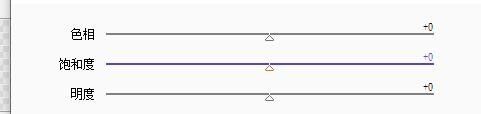
6、最后我们点击确定按钮就可以成功设置饱和度了。
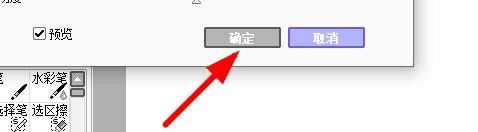
以上是sai怎么设置色相_sai设置色相教程的详细内容。更多信息请关注PHP中文网其他相关文章!
声明:
本文转载于:zol.com.cn。如有侵权,请联系admin@php.cn删除

